| เราพยายามที่จะ จำกัด วงเว็บไซต์ของเราในภาษามากที่สุดเท่าที่เป็นไปได้ แต่หน้านี้ในปัจจุบันคือเครื่องแปลโดยใช้ Google แปล | ใกล้ |
-
-
ผลิตภัณฑ์
-
แหล่งที่มา
-
สนับสนุน
-
บริษัท
-
เกี่ยวกับท่าเรือและ Launchpad ใน OS X สิงโตภูเขาAbout the Dock and Launchpad in OS X Mountain Lion
โดย Steve Horton พฤษภาคม 07, 2013dock, launchpad, mountain lion, os xไม่มีความคิดเห็นท่าเรือ
ท่าเรือเป็นแถบไอคอนที่อยู่ด้านล่างของหน้าจอบน Mac ซึ่งแยกออกเป็นสองส่วนโดยเส้น คิดว่าเป็นแถบทางลัด – ด้านซ้ายมือเป็นพื้นที่ทางลัดสำหรับแอปพลิเคชัน (หรือ ‘แอปพลิเคชันสำหรับสั้น ๆ ) ในขณะที่ด้านขวามือสำหรับไฟล์และโฟลเดอร์พร้อมกับถังขยะ
Launchpad
แอปพลิเคชันทั้งหมดบน Mac ของคุณสามารถพบได้ในพื้นที่ที่เรียกว่า Launchpad ซึ่งคุณสามารถไปถึงได้โดยคลิกที่ไอคอนจรวดในท่าเรือของคุณ ที่นี่คุณจะเห็นตารางบนหน้าจอที่มีแอพพลิเคชันทั้งหมดที่ติดตั้งอยู่ในเครื่อง Mac ของคุณ อย่างไรก็ตามคุณไม่ต้องการที่จะต้องค้นหาผ่านไอคอนแอปพลิเคชันเหล่านี้ทุกครั้งที่คุณต้องการเปิดแอปที่คุณชื่นชอบและนี่คือที่ที่ท่าเรือมีประโยชน์ เพียงแค่คลิกและลากไอคอนของแอพฯ ที่มักใช้บ่อย ๆ ลงไปทางด้านซ้ายของท่าเรือและทางลัดไปยังที่นั้นจะอยู่ตรงนั้นเพื่อความสะดวกของคุณ นอกจากนี้คุณยังสามารถย้ายไอคอนทั้งใน Dock และ Launchpad ไปตามลำดับที่คุณต้องการโดยลากไปรอบ ๆ
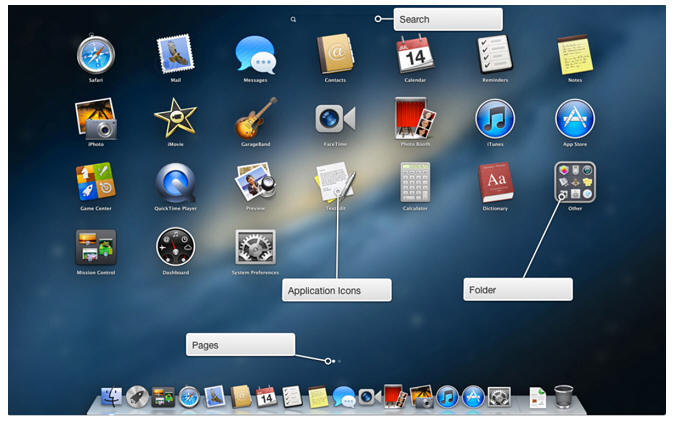
Launchpadเมื่อมีการคลิกไอคอนแอปใน Dock จะมีไอคอนแอปพลิเคชันปรากฏขึ้นและแอปจะเปิดขึ้น ไฟขนาดเล็กจะปรากฏขึ้นใต้ไอคอนเพื่อแสดงว่ากำลังทำงานอยู่ หากต้องการปิดแอปพลิเคชันคุณสามารถทำได้โดยการคลิกและกดค้างไว้ (หรือคลิกขวา) ไอคอนและคลิก ออก อย่างไรก็ตามบางครั้งแอปอาจหยุดตอบสนองและไม่สามารถออกได้ หากเป็นกรณีนี้โปรดรอสักครู่หรือ บ่อยกว่าไม่แอปพลิเคชันเป็นเพียงแค่การทำอะไรบางอย่างและเร็ว ๆ นี้จะกลายเป็นตอบสนองอีกครั้ง หากแอปพลิเคชันยังคงไม่ตอบสนองหลังจากคุณรอ แต่คุณสามารถบังคับให้เลิกใช้งานได้โดยการตรึง Option ไว้ในขณะที่คุณคลิก ออกจาก นั้นเปลี่ยนเป็น Force Quit ควรปิดแอปทันที
ด้านขวามือของท่าเรือสามารถเก็บไฟล์และโฟลเดอร์ได้ โฟลเดอร์ที่ลากไปทางด้านขวามือของท่าเรือกลายเป็น ‘สแต็ค’ – เป็นเพียงวิธีที่มีประโยชน์ในการดูไฟล์และโฟลเดอร์ในท่าเรือได้อย่างรวดเร็ว
สองกองอยู่ในท่าเรือโดยค่าเริ่มต้น: เอกสารและดาวน์โหลด เพียงลากไฟล์และโฟลเดอร์ไปยังท่าเรือเพื่อสร้างสแต็คมากขึ้น การคลิกขวาที่สแต็คช่วยให้คุณสามารถเลือกวิธีจัดเรียงข้อมูลได้และวิธีจัดเรียงข้อมูล คุณอาจพบว่ามุมมองพัดลมดีสำหรับโฟลเดอร์ที่มีเพียงไม่กี่รายการในพวกเขาในขณะที่มุมมองตารางจะดีกว่าสำหรับโฟลเดอร์ที่มีหลายรายการ
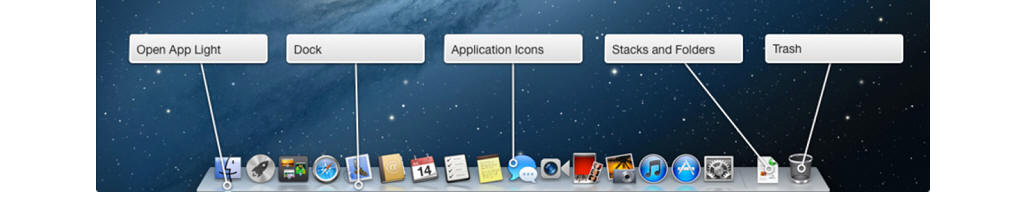
ท่าเรือด้านขวาของท่าเรือมีจุดประสงค์อื่น ถ้าคุณมีหน้าต่างเปิดอยู่ แต่ไม่จำเป็นต้องใช้ในขณะนี้และต้องการที่วางไว้เพื่อไม่ให้ออกไปคุณสามารถลดขนาดลงไปที่ไอคอนในท่าเรือได้ คุณสามารถทำได้โดยใช้ปุ่มควบคุมที่มุมบนซ้ายของแต่ละหน้าต่าง ปุ่มสีแดงปิดหน้าต่างปุ่มสีเหลืองจะลดขนาดลงที่แท่นวางและปุ่มสีเขียวจะปรับขนาดหน้าต่างให้พอดีกับเนื้อหาที่แสดงอยู่
การตั้งค่าสำหรับท่าเรือสามารถพบได้ใน System Preferences แต่บางส่วนสามารถใช้งานได้ด้วยการคลิกขวาที่เส้นที่แยกด้านซ้ายและขวาของท่าเรือ นอกจากนี้คุณยังสามารถปรับขนาดของแท่นวางโดยลากเส้นนี้ขึ้นหรือลงเพื่อทำให้ไอคอนท่าเรือมีขนาดใหญ่ขึ้นหรือเล็กลง
Was this post helpful?YesNoมีปัญหากับ Mac ของคุณ?
ลองสแกนฟรีเพื่อหาวิธีที่คุณสามารถทำความสะอาดและฟื้นฟู Mac ของคุณ
ดาวน์โหลดในขณะนี้
ไม่พบคำตอบของคุณหรือไม่ถามคำถามต่อชุมชนของเราของผู้เชี่ยวชาญจากทั่วโลกและได้รับการตอบในเวลาที่ทุกคนmost relevant บทความที่ผ่านมา ปักหมุดบน Pinterest